Acer 5750G
ACER5750G笔记本内存条怎么装
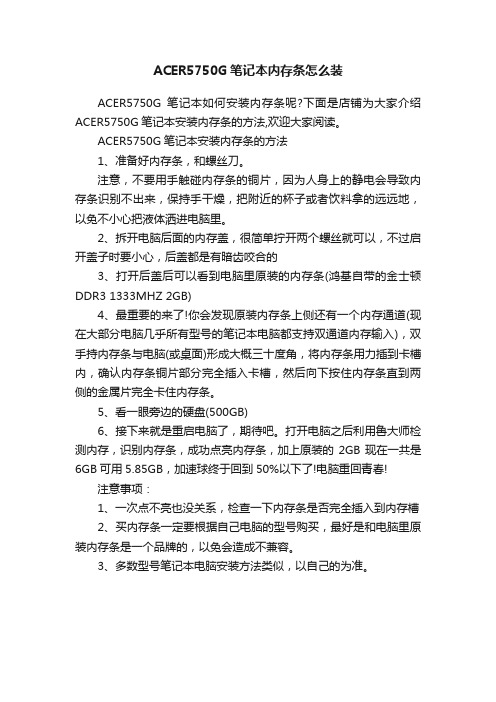
ACER5750G笔记本内存条怎么装
ACER5750G笔记本如何安装内存条呢?下面是店铺为大家介绍ACER5750G笔记本安装内存条的方法,欢迎大家阅读。
ACER5750G笔记本安装内存条的方法
1、准备好内存条,和螺丝刀。
注意,不要用手触碰内存条的铜片,因为人身上的静电会导致内存条识别不出来,保持手干燥,把附近的杯子或者饮料拿的远远地,以免不小心把液体洒进电脑里。
2、拆开电脑后面的内存盖,很简单拧开两个螺丝就可以,不过启开盖子时要小心,后盖都是有暗齿咬合的
3、打开后盖后可以看到电脑里原装的内存条(鸿基自带的金士顿DDR3 1333MHZ 2GB)
4、最重要的来了!你会发现原装内存条上侧还有一个内存通道(现在大部分电脑几乎所有型号的笔记本电脑都支持双通道内存输入),双手持内存条与电脑(或桌面)形成大概三十度角,将内存条用力插到卡槽内,确认内存条铜片部分完全插入卡槽,然后向下按住内存条直到两侧的金属片完全卡住内存条。
5、看一眼旁边的硬盘(500GB)
6、接下来就是重启电脑了,期待吧。
打开电脑之后利用鲁大师检测内存,识别内存条,成功点亮内存条,加上原装的2GB现在一共是6GB可用5.85GB,加速球终于回到50%以下了!电脑重回青春!
注意事项:
1、一次点不亮也没关系,检查一下内存条是否完全插入到内存槽
2、买内存条一定要根据自己电脑的型号购买,最好是和电脑里原装内存条是一个品牌的,以免会造成不兼容。
3、多数型号笔记本电脑安装方法类似,以自己的为准。
Ivy Bridge君临前如何选本
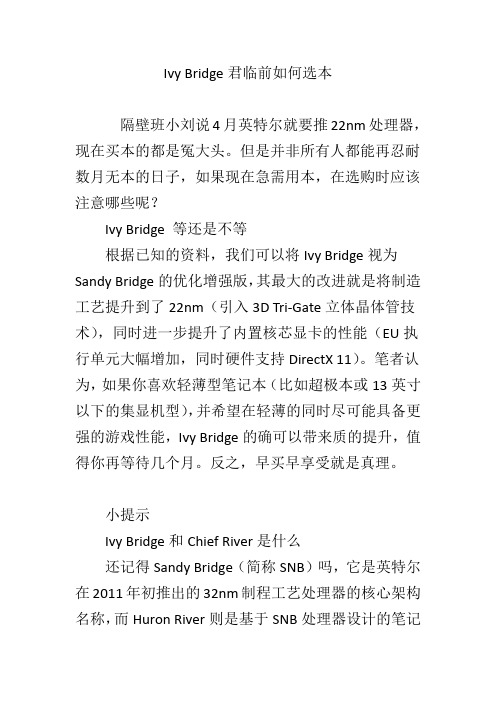
Ivy Bridge君临前如何选本隔壁班小刘说4月英特尔就要推22nm处理器,现在买本的都是冤大头。
但是并非所有人都能再忍耐数月无本的日子,如果现在急需用本,在选购时应该注意哪些呢?Ivy Bridge 等还是不等根据已知的资料,我们可以将Ivy Bridge视为Sandy Bridge的优化增强版,其最大的改进就是将制造工艺提升到了22nm(引入3D Tri-Gate立体晶体管技术),同时进一步提升了内置核芯显卡的性能(EU执行单元大幅增加,同时硬件支持DirectX 11)。
笔者认为,如果你喜欢轻薄型笔记本(比如超极本或13英寸以下的集显机型),并希望在轻薄的同时尽可能具备更强的游戏性能,Ivy Bridge的确可以带来质的提升,值得你再等待几个月。
反之,早买早享受就是真理。
小提示Ivy Bridge和Chief River是什么还记得Sandy Bridge(简称SNB)吗,它是英特尔在2011年初推出的32nm制程工艺处理器的核心架构名称,而Huron River则是基于SNB处理器设计的笔记本平台代号。
同理,英特尔在2012年将会发布核心架构名为Ivy Bridge的全新22nm处理器,Chief River就是基于该处理器设计的新一代笔记本平台代号。
选本优选升级款距离Ivy Bridge笔记本上市还有一个季度的时间,在新旧交替之前就想选购笔记本的今天,笔者建议大家应该多关注一些经典产品的升级款,在价格相近的情况下,这些升级款就能为你带来更出色的使用体验。
此外,所谓“瘦死的骆驼比马大”,当昔日的机皇沦落到主流价位时,也是我们优先考虑的对象。
接下来,笔者就为大家分享一些现阶段购买笔记本的选购思路。
优选之一:细节改进版有一些产品拥有极高的性价比,但可能在某些细节方面的表现并不尽如人意。
比如ACER 4750G/5750G 系列笔记本,在4000元左右的价位就提供了酷睿i5+GT540M显卡组合的配置,可惜悬浮式设计的键盘在敲击手感上并不舒适,键帽缝隙部分也容易堆积零食的残渣。
Acer Aspire 5 A515-54-75VH 笔记本电脑说明书

Maintain a strong, consistent wireless signal with Wi-Fi 5 (aka 802.11ac) and 2x2 MU-MIMO technology. The strategic slot antenna placement helps maximize the portability and wireless performance of your laptop.
Acer® recommends Windows
Buyers Guide | BTS 2019
Acer® Aspire 5 A515-54-75VH Laptop
v1 - April 22, 2019
Model MSRP On-Shelf Date
Acer® Aspire 5 A515-54-75VH Laptop $759.99
Key Features
Web Description
Acer Aspire 5 A515-54-75VH, 15.6" Full HD, 8th Gen Intel Core i7-8565U, 12GB DDR4, 256GB PCIe NVMe SSD, Windows 10 Home
Wireless Convenience
Interfaces 1 - USB 3.1 (Type-C) Gen 1 port (up to 5 Gbps) 2 - USB 3.1 Gen 1 Port (one with Power-off Charging) 1 - USB 2.0 Port 1 - HDMI™ Port with HDCP support 1 - Headphone/Speaker/Line-Out Jack 1 - Ethernet (RJ-45) Port 1 - Kensington Lock Slot 1 - DC-in jack for AC adapter
Acer Aspire V15 Nitro VN7-572G-75N7产品介绍说明书

4-speaker surround sound system, Acer TrueHarmony Plus and Dolby® Audio surround sound deliver rich audio that brings the big screen experience to wherever you are. The one-of-a-kind speaker design limits audio distortion, delivers a wide range of bass, and boosts volume so that it fills the room ensuring movies come to life, songs have more depth, and games are even more engaging.
Acer® Aspire V15 Nitro VN7-572G-75N7
Design to Rev up your Life
Acer® recommends Windows
Selling Points
1 Astonishing Design The new Acer Aspire V Nitro Series features a neat-cut corner design on the hinge that adds a sharp visual effect, and creates a nice contrast to the rest of the profile. Industry leading soft touch NIL (Nanoimprint Lithography) technology on its cover, creates a unique look that you can truly feel.
噪音卡顿靠边站 让西数硬盘摆脱“C1门”困扰
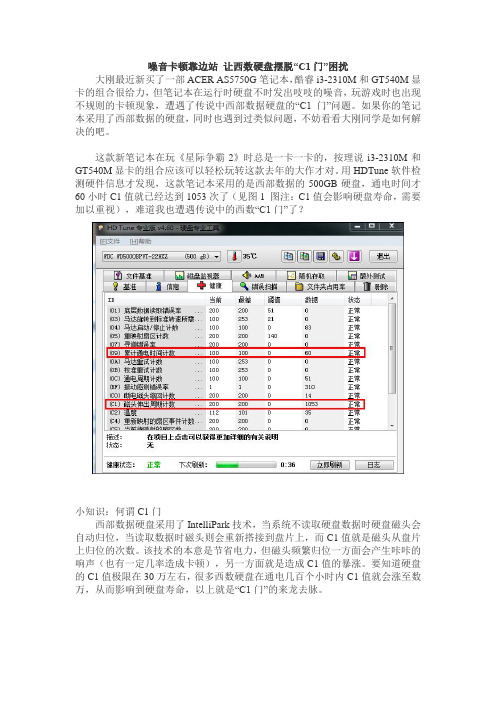
噪音卡顿靠边站让西数硬盘摆脱“C1门”困扰大刚最近新买了一部ACER AS5750G笔记本,酷睿i3-2310M和GT540M显卡的组合很给力,但笔记本在运行时硬盘不时发出吱吱的噪音,玩游戏时也出现不规则的卡顿现象,遭遇了传说中西部数据硬盘的“C1门”问题。
如果你的笔记本采用了西部数据的硬盘,同时也遇到过类似问题,不妨看看大刚同学是如何解决的吧。
这款新笔记本在玩《星际争霸2》时总是一卡一卡的,按理说i3-2310M和GT540M显卡的组合应该可以轻松玩转这款去年的大作才对。
用HDTune软件检测硬件信息才发现,这款笔记本采用的是西部数据的500GB硬盘,通电时间才60小时C1值就已经达到1053次了(见图1 图注:C1值会影响硬盘寿命,需要加以重视),难道我也遭遇传说中的西数“C1门”了?小知识:何谓C1门西部数据硬盘采用了IntelliPark技术,当系统不读取硬盘数据时硬盘磁头会自动归位,当读取数据时磁头则会重新搭接到盘片上,而C1值就是磁头从盘片上归位的次数。
该技术的本意是节省电力,但磁头频繁归位一方面会产生咔咔的响声(也有一定几率造成卡顿),另一方面就是造成C1值的暴涨。
要知道硬盘的C1值极限在30万左右,很多西数硬盘在通电几百个小时内C1值就会涨至数万,从而影响到硬盘寿命,以上就是“C1门”的来龙去脉。
其实“C1门”并不可怕,我们有多种方法可以将这扇门关掉。
接下来笔者就分享两种决解决方案,一种是利用西部数据官方的修复工具,另一种则是借助第三方软件实现。
硬改大法,一劳永逸优点是:修改一次,终身有效。
缺点是:需要在dos下操作,对于小白们来说有点难。
而且,改过之后,硬盘好像不给保修了(可以在送去保修前改回来);而且,有网友报道,改了之后出问题。
西部数据官方提供了一款名为“wdidle3_1_05.zip”的官方工具(下载地址:/y5hpz4p),通过在硬盘固件中直接修改参数关闭IntelliPark技术从而避免C1值暴涨,不过这个软件需要在DOS环境下运行,这就需要我们先来用U盘制作一个DOS启动盘了。
ACER4740G拆机教程讲解

序:由于近几天来,LZ实在受不了笔记本电脑风扇的打桩声,再加上LZ在拆笔记本键盘的时候,不小心把一个支架给拆断了,所以果断上网买了些东西来更换笔记本的配件。
还有一个原因是,LZ在上一次拆风扇的过程中,把风扇的一片扇叶给折断了,后来是用502粘上的,感觉有那么些不舒服。
图1上图左边的是新风扇,右边的是换下来的旧风扇。
好了,不多说了,下面开始拆机的装备工作。
工具:十字螺丝刀一把,毛刷一个。
(其它的可有可无)图2首先,拆下后面的三个小盖。
①的位置是无线网卡模块,拆的时候记得是白线在上,黑线在下,这里直接拆固定网卡上的两个螺丝就行,左边的两个固定架子的螺丝不用拆。
(这个是要拆的,如果不拆后面没办法拆主板。
LZ没试过把这两条线互换的,反正按原来的肯定没错。
)②硬盘,拆下硬盘后盖后,直接把硬盘向反方向滑动,就能拆下来。
③内存条,用两只手指把内存条左右两边的卡扣轻轻一掰,内存就自己弹出来了。
拆好后就可以拆全背部的全部螺丝了。
拆全部螺丝的时候要注意了……(④的位置有个隐藏在线后面的螺丝)图3拆螺丝的时候为了避免上错螺丝,建议大家每拆一个,按照上面的星阵图来摆放,这样就不会纠结哪个螺丝到底上哪里了。
拆完后,我们即将拆几乎是所有ACER笔记本最难拆的东西——电源按键面板。
图4如图4所示,电源面板有几个压住键盘的小扣,这个要非常小心地橇开。
用指甲,硬塑料什么的小心地橇,橇不好就可能造成毁灭性的伤害。
ACER笔记本最头痛的就是这个地方。
图5拆下前面板后就容易多了……图6如图6所示,可以拆下两个喇叭板了,白圈的地方是两个喇叭的螺丝。
接下来我们拆键盘。
图7键盘用的是排线插口,如图7的①所示,把排线黑色的卡扣向箭头方向滑动,轻轻把排线抽出来就行了。
⑤鼠标⑥多功能键的排线也用同样方法。
接下来把左边③摄像头接口④显示器接口的线拔出。
再把黑白两条无线网卡的线抽出来后,就可以拆屏幕了。
屏幕的螺丝有四个,分别在左上和右上②的位置。
(这里拆螺丝的时候要扶好液晶屏,要不掉下来就损失大了。
Acer5750g_Bios设置
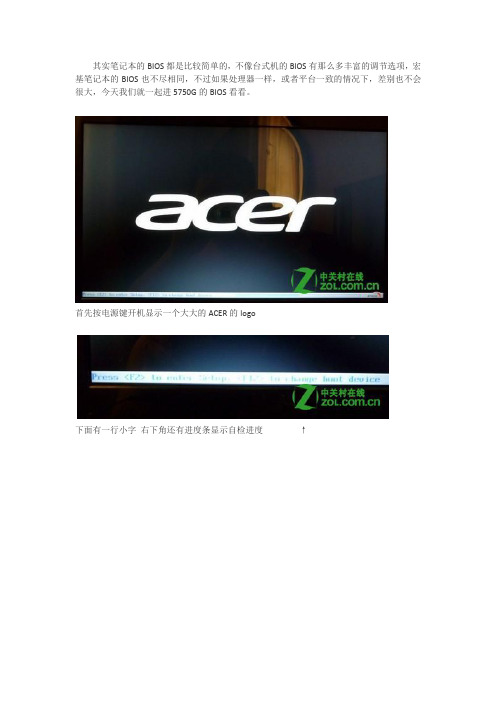
其实笔记本的BIOS都是比较简单的,不像台式机的BIOS有那么多丰富的调节选项,宏基笔记本的BIOS也不尽相同,不过如果处理器一样,或者平台一致的情况下,差别也不会很大,今天我们就一起进5750G的BIOS看看。
首先按电源键开机显示一个大大的ACER的logo下面有一行小字右下角还有进度条显示自检进度↑根据提示按F2进入BIOS,BIOS界面我们姑且叫它是标签式的一共5个标签,第一个就是information,显示笔记本的一些基本硬件的版本、序列号等信息,喷黑就是序列号,每台机子都不一样的。
这里可以看出本机的品牌是acer,型号是Aspire 4750,CPU是I5 2410M主频2.3GHz,硬盘是日立的7K500(这个我自己换的,随机的希捷已经挪作他用了),BIOS版本是2.01,还有机器序号等等信息,该页面无可调节选项,除非你修改bios文件再刷进去。
按方向键的向右键→进入下个标签main这里我们可以调节系统日期和时间,→←选择需要调节项目,↑↓进行+—调节3、4两行显示的是系统内存和显存,再下面是graphic mode选项,就是显卡的调节选项总共有两个选项一个是integrated,选择该选项后独显被屏蔽,只有集显工作;选择swithable 则双显卡根据应用自动切换,该选项一般选默认的“swithable”下一个是quiet boot,安静启动模式,也有两个选项“disabled”和“enabled”是禁用和启用的意思,启用安静启动后开机会显示那个大大的acer的logo,禁用后会在开机界面显示自检的过程,该选项一般选默认的“enabled”再下一个是“network boot”网络引导选项,也可以选择启用和禁用,一般个人用户难得用到再下一个是“F12 Boot Menu”F12启动菜单,选择启用后在开机界面会有一个F12提示项,按下可以选择由哪个设备启动,该选项默认是“disabled”禁用建议大家选“enabled”启用,特别对于那些经常装机的来说“F12 Boot Menu”F12启动菜单启用后开机按F12在“嘟”一声提示后进入“boot menu”启动菜单,用方向键的↑↓选择就可以从相应设备启动电脑了,选“setup”就如同开机时按F2一样进入详细BIOS设置界面了。
宏碁AspireE5-572G新本如何评测
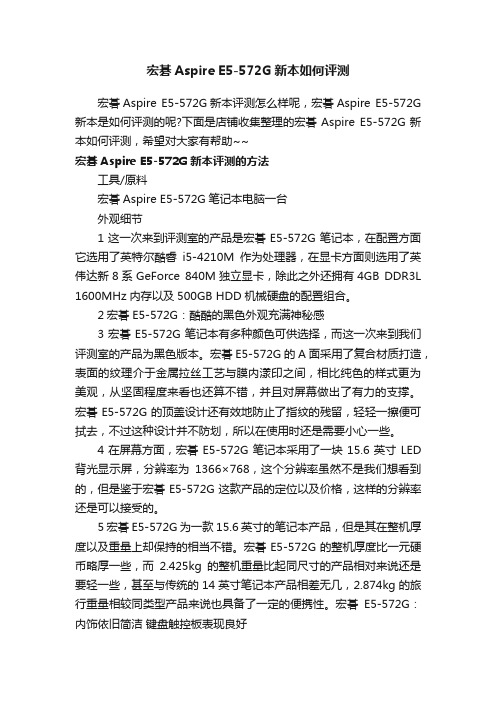
宏碁Aspire E5-572G新本如何评测宏碁Aspire E5-572G新本评测怎么样呢,宏碁Aspire E5-572G 新本是如何评测的呢?下面是店铺收集整理的宏碁Aspire E5-572G新本如何评测,希望对大家有帮助~~宏碁Aspire E5-572G新本评测的方法工具/原料宏碁Aspire E5-572G笔记本电脑一台外观细节1这一次来到评测室的产品是宏碁E5-572G笔记本,在配置方面它选用了英特尔酷睿i5-4210M作为处理器,在显卡方面则选用了英伟达新8系GeForce 840M独立显卡,除此之外还拥有4GB DDR3L 1600MHz内存以及500GB HDD机械硬盘的配置组合。
2宏碁E5-572G:酷酷的黑色外观充满神秘感3宏碁E5-572G笔记本有多种颜色可供选择,而这一次来到我们评测室的产品为黑色版本。
宏碁E5-572G的A面采用了复合材质打造,表面的纹理介于金属拉丝工艺与膜内漾印之间,相比纯色的样式更为美观,从坚固程度来看也还算不错,并且对屏幕做出了有力的支撑。
宏碁E5-572G的顶盖设计还有效地防止了指纹的残留,轻轻一擦便可拭去,不过这种设计并不防划,所以在使用时还是需要小心一些。
4在屏幕方面,宏碁E5-572G笔记本采用了一块15.6英寸LED 背光显示屏,分辨率为1366×768,这个分辨率虽然不是我们想看到的,但是鉴于宏碁E5-572G这款产品的定位以及价格,这样的分辨率还是可以接受的。
5宏碁E5-572G为一款15.6英寸的笔记本产品,但是其在整机厚度以及重量上却保持的相当不错。
宏碁E5-572G的整机厚度比一元硬币略厚一些,而2.425kg的整机重量比起同尺寸的产品相对来说还是要轻一些,甚至与传统的14英寸笔记本产品相差无几,2.874kg的旅行重量相较同类型产品来说也具备了一定的便携性。
宏碁E5-572G:内饰依旧简洁键盘触控板表现良好6宏碁E5-572G在内饰方面的设计也比较简洁,除了左上角设置有一颗电源开关按键外,再无其他独立快捷按键的设置了,在一定程度上保证了C面的美观程度。
宏基5750G拆机教程精编版

ACER 宏碁5750G拆机教程首先我的机器的完整型号是:ACER 宏碁AS5750G-2352G50Mnbb理论上5750系列下的机子都差不多,不过不同款之间还是会有细微的差别。
拆机有风险,操作须谨慎;本教程仅供参考。
其实,我也是个小白,由于网上没有找到Acer 5750G的拆机教程,今天又刚好自己拆了一遍来洗灰,事成之后决定自己写个小白教程分享给大家。
另外,我是看着另一位网友的拆机实录拆的,不过拆到一半发现我的机子和他的机子还是有一些不同的地方(而且他拍的照片很模糊有些看不清),所以另写一篇拆机教程,算是和他的互补。
他的教程见原帖地址(其实我还偷了他两张拆键盘的图片),供大家参考: /185557823/blog/1352891460#!app=2&via=QZ.Hash Refresh&pos=1352891460下面进入正题。
首先要准备好拆机用的工具:螺丝刀、镊子、拆机棒(可以用大小合适的一字螺丝刀或其他一头扁平的工具代替,但不推荐)、工具盒(装螺丝用)、旧牙刷、气吹、纸巾若干或旧眼镜布。
螺丝刀和拆机棒是必要的,如果这两样DIY常见工具都找不到的话同学还是请你拿去售后维修吧…上图是我用的工具。
气吹眼镜布牙刷什么的都没拍进来,工具盒我是没有的,用两个小杯子装螺丝(事实证明两个杯子还是不太够的)。
开始拆机之前先来一张完成后的图。
你没有看错!拆机清理散热系统的灰尘需要拆成这个样子。
如果各位的电脑尚在一年的保修期内,建议直接找售后维修点。
悲剧的是我的电脑刚过售后一周所以不得不自己动手。
估计一年的保修大家也都会陆续到期,所以相信这篇教程以后会有人需要用到。
对自己动手能力没有足够自信的人也应该在看到这张图之后认真的考虑是否放弃拆机,我是觉得客服清灰居然都要收80块太坑爹了,如果您是不缺钱的主,那么还是找客服吧,毕竟过程中如果弄坏了小零件什么的还是很纠结。
放这张图其实还有另一个目的。
最上面两个杯子左边的白色纸包是我用来装螺丝的,如果你没有合适的地方装螺丝也可以考虑这个方法。
宏基5750G拆机教程
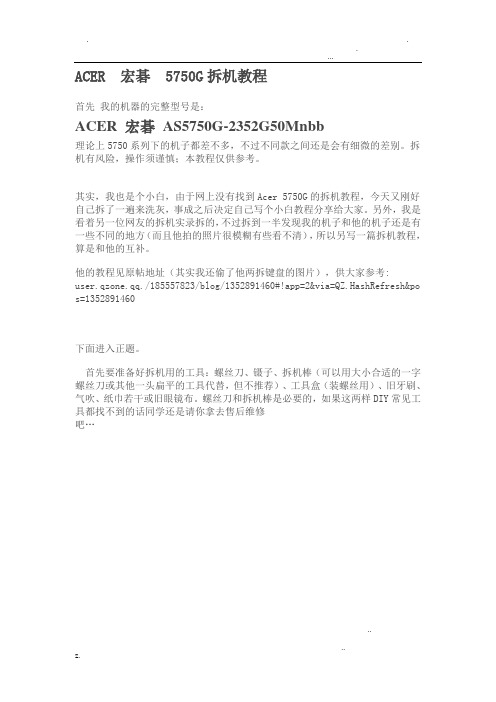
ACER 宏碁5750G拆机教程首先我的机器的完整型号是:ACER 宏碁AS5750G-2352G50Mnbb理论上5750系列下的机子都差不多,不过不同款之间还是会有细微的差别。
拆机有风险,操作须谨慎;本教程仅供参考。
其实,我也是个小白,由于网上没有找到Acer 5750G的拆机教程,今天又刚好自己拆了一遍来洗灰,事成之后决定自己写个小白教程分享给大家。
另外,我是看着另一位网友的拆机实录拆的,不过拆到一半发现我的机子和他的机子还是有一些不同的地方(而且他拍的照片很模糊有些看不清),所以另写一篇拆机教程,算是和他的互补。
他的教程见原帖地址(其实我还偷了他两拆键盘的图片),供大家参考: user.qzone.qq./185557823/blog/1352891460#!app=2&via=QZ.HashRefresh&po s=1352891460下面进入正题。
首先要准备好拆机用的工具:螺丝刀、镊子、拆机棒(可以用大小合适的一字螺丝刀或其他一头扁平的工具代替,但不推荐)、工具盒(装螺丝用)、旧牙刷、气吹、纸巾若干或旧眼镜布。
螺丝刀和拆机棒是必要的,如果这两样DIY常见工具都找不到的话同学还是请你拿去售后维修吧…..上图是我用的工具。
气吹眼镜布牙刷什么的都没拍进来,工具盒我是没有的,用两个小杯子装螺丝(事实证明两个杯子还是不太够的)。
..开始拆机之前先来一完成后的图。
你没有看错!拆机清理散热系统的灰尘需要拆成这个样子。
如果各位的电脑尚在一年的保修期,建议直接找售后维修点。
悲剧的是我的电脑刚过售后一周所以不得不自己动手。
估计一年的保修大家也都会陆续到期,所以相信这篇教程以后会有人需要用到。
对自己动手能力没有足够自信的人也应该在看到这图之后认真的考虑是否放弃拆机,我是觉得客服清灰居然都要收80块太坑爹了,如果您是不缺钱的主,那么还是找客服吧,毕竟过程中如果弄坏了小零件什么的还是很纠结。
放这图其实还有另一个目的。
Acer 5750G拆机教程

首先我的机器的完整型号是:ACER 宏碁 AS5750G-2352G50Mnbb理论上5750系列下的机子都差不多,不过不同款之间还是会有细微的差别。
拆机有风险,操作须谨慎;本教程仅供参考。
其实,我也是个小白,由于网上没有找到Acer 5750G的拆机教程,今天又刚好自己拆了一遍来洗灰,事成之后决定自己写个小白教程分享给大家。
另外,我是看着另一位网友的拆机实录拆的,不过拆到一半发现我的机子和他的机子还是有一些不同的地方(而且他拍的照片很模糊有些看不清),所以另写一篇拆机教程,算是和他的互补。
他的教程见原帖地址(其实我还偷了他两张拆键盘的图片),供大家参考: /185557823/blog/1352891460#!app=2&via=QZ.HashRefresh&pos=1352891460下面进入正题。
首先要准备好拆机用的工具:螺丝刀、镊子、拆机棒(可以用大小合适的一字螺丝刀或其他一头扁平的工具代替,但不推荐)、工具盒(装螺丝用)、旧牙刷、气吹、纸巾若干或旧眼镜布。
螺丝刀和拆机棒是必要的,如果这两样DIY 常见工具都找不到的话同学还是请你拿去售后维修吧…上图是我用的工具。
气吹眼镜布牙刷什么的都没拍进来,工具盒我是没有的,用两个小杯子装螺丝(事实证明两个杯子还是不太够的)。
开始拆机之前先来一张完成后的图。
你没有看错!拆机清理散热系统的灰尘需要拆成这个样子。
如果各位的电脑尚在一年的保修期内,建议直接找售后维修点。
悲剧的是我的电脑刚过售后一周所以不得不自己动手。
估计一年的保修大家也都会陆续到期,所以相信这篇教程以后会有人需要用到。
对自己动手能力没有足够自信的人也应该在看到这张图之后认真的考虑是否放弃拆机,我是觉得客服清灰居然都要收80块太坑爹了,如果您是不缺钱的主,那么还是找客服吧,毕竟过程中如果弄坏了小零件什么的还是很纠结。
放这张图其实还有另一个目的。
最上面两个杯子左边的白色纸包是我用来装螺丝的,如果你没有合适的地方装螺丝也可以考虑这个方法。
Acer Aspire 5 A515-51G-71RS 笔记本电脑说明书

Memory 8GB DDR4 Dual Channel Memory(2) 4GB On-Board & 1 x 4GB | 0 Slots (Available) 1 DDR4 Slot (Total) - Up to 20GB
Lay it Flat
The Aspire 5 Series features a special, 180 degree lay-flat display, providing you with the best viewing experience and perspective, seamlessly.
August 14, 2017
Geared for Greatness
The new Aspire 5 Series is the perfect laptop for every need. It packs a beautiful 15.6" Full HD screen, solid performance and the latest WiFi into an attractive design that's easy to place in a backpack and take to class. This budget friendly laptop has all the essentials you need so you can quickly browse the Web, manage a budget, or catch up on schoolwork.
宏碁5750G拆机图解
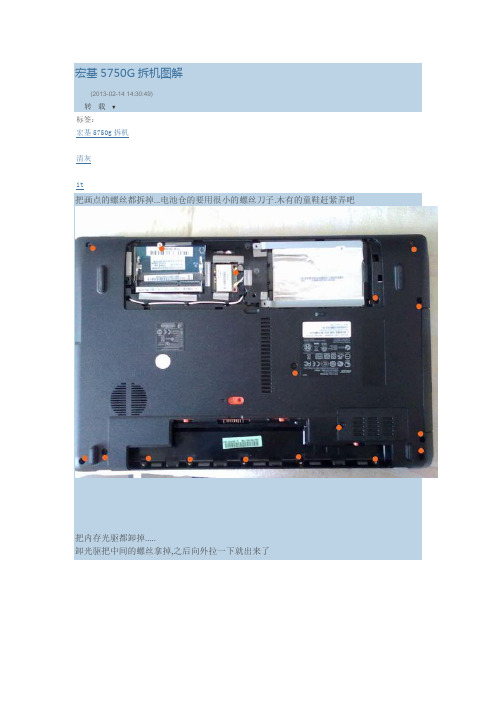
宏基5750G拆机图解(2013-02-14 14:30:49)
转载▼
标签:
宏基5750g拆机
清灰
it
把画点的螺丝都拆掉...电池仓的要用很小的螺丝刀子.木有的童鞋赶紧弄吧
把内存光驱都卸掉.....
卸光驱把中间的螺丝拿掉,之后向外拉一下就出来了
内存向外掰,无线网卡向上掰
开始拆键盘
先把左右两边随便翘起一个.之后再把上面那些卡条往里推。
推一个掀一下.键盘很薄别用太大劲
卸排线.画红圈的的地方有两个扣向上推就能把排线拿出来了
接着卸螺丝还有两根排线也卸下来
确认螺丝都卸完了开始拆C面,用银行卡顺着边缝将面板撬下来!动作要轻轻轻的c面下来了
终于看见主板了接着拆
红的螺丝拆,绿的排线拆,黄的是无线网卡天线要拿出来
卸主板之前要把硬盘拆下来.......拆法是与硬盘接口反方向推一下就出来了取下电源线
主板安全出壳。
宏基5750g (2)
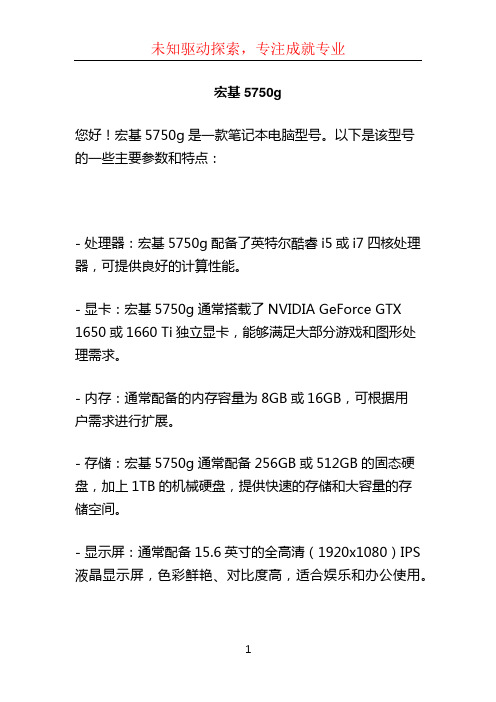
宏基5750g
您好!宏基5750g是一款笔记本电脑型号。
以下是该型号的一些主要参数和特点:
- 处理器:宏基5750g配备了英特尔酷睿i5或i7四核处理器,可提供良好的计算性能。
- 显卡:宏基5750g通常搭载了NVIDIA GeForce GTX 1650或1660 Ti独立显卡,能够满足大部分游戏和图形处理需求。
- 内存:通常配备的内存容量为8GB或16GB,可根据用
户需求进行扩展。
- 存储:宏基5750g通常配备256GB或512GB的固态硬盘,加上1TB的机械硬盘,提供快速的存储和大容量的存
储空间。
- 显示屏:通常配备15.6英寸的全高清(1920x1080)IPS 液晶显示屏,色彩鲜艳、对比度高,适合娱乐和办公使用。
- 其他特点:宏基5750g还具备背光键盘、高速USB和HDMI接口等,方便用户的使用和扩展。
总体来说,宏基5750g是一款性能较好的笔记本电脑,适合游戏、图形处理和办公等使用。
联想 G470 G475 G570 G575 说明书
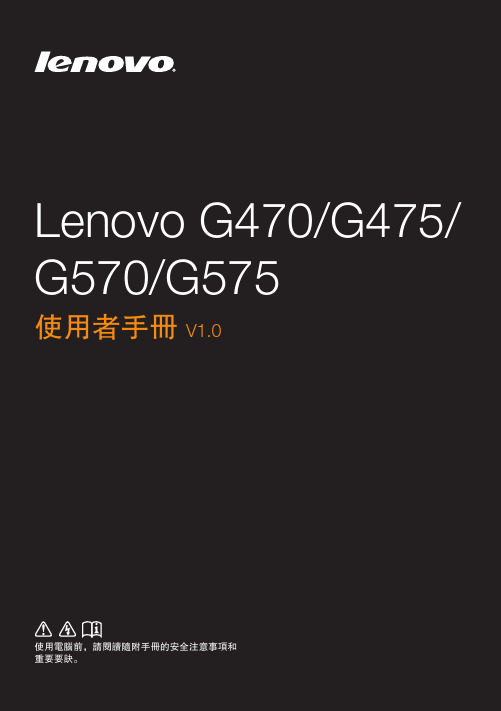
3
第 1 章:了解您的電腦
左側視圖 -----------------------------------------------------------------------------------------------------
1
2
3
4
5
6
a Kensington 插槽 在此處安裝機械鎖 (未隨附)。
12
第 2 章:基本常識
取出電池組
如果您長時間不使用電腦,或是需要將電腦送到 Lenovo 維修等,請取出電腦 的電池組。取出電池組前,請確定電腦已關機。
處理電池
如果更換為類型不正確的可重新充電的電池組,可能會有爆炸的危險。電池組 含有少量的有害物質。若要避免造成人員傷害和環境危害的可能,請注意下列 事項。 • 僅更換 Lenovo 推薦類型的電池。 • 請讓電池組遠離火源。 • 請勿讓電池組外曝在水或雨中。 • 請勿嘗試拆解電池組。 • 請勿讓電池組發生短路。 • 請勿讓小孩取得電池組。 • 不可將電池組丟置於以掩埋方式處理的垃圾堆中。請依據當地法令或規範,
開啟電腦
按下電源按鈕開啟電腦。
設定作業系統
第一次使用時,您可能需要設定作業系統。設定程序可能包括以下步驟。 • 接受使用者授權合約 • 設定網際網路連線 • 註冊作業系統 • 建立使用者帳號
10
第 2 章:基本常識
使電腦進入睡眠狀態或關機
當您結束使用電腦時,可以使電腦進入睡眠狀態或關機。 使電腦進入睡眠狀態 如果只是短時間不使用電腦,使電腦進入睡眠狀態。 當電腦處於睡眠狀態時,您可以跳過啟動程式,快速喚醒電腦恢復使用。 若要使電腦進入睡眠狀態,請執行下列一項動作: • 按一下 ,然後從開始選單中選擇睡眠。 • 按下 Fn + F1。
Acer 5750G的详细配置单

Acer 5750G(2412G50Mnkk)——详细配置单基本参数摄像头/网络通信上市时间2011年03月摄像头集成130万像素摄像头产品类型家用无线网卡支持802.11b/g/n无线协议产品定位极致轻薄本网卡描述1000Mbps以太网卡操作系统Windows 7 Home Basic(家庭普通版64位)蓝牙支持、蓝牙3.0模块处理器音频处理器系列英特尔酷睿i5 2代系列(Sandy Bridge)音频系统内置音效芯片处理器型号Intel 酷睿i5 2410M扬声器内置扬声器处理器主频 2.3GHz (最高可达2.9GHz)麦克风内置麦克风系统总线1333MHz 2.5GT/s电源描述三级缓存3MB电池类型6芯锂电池核心构架类型Sandy Bridge续航时间具体时间视使用环境而定核心数/线程双核心/四线程电源适配器100V-240V 自适应交流电源适配器制程工艺32nm输入设备主板芯片组Intel HM55指取设备触摸板存储设备接口内存容量2GB数据接口3×USB2.0 1×USB3.0内存类型DDR3视频接口VGA、HDMI最大支持内存8GB音频接口耳机输出接口、麦克风输入接口硬盘容量500GB其它接口RJ45(网络接口)、电源接口硬盘描述5400转SA TA读卡器5合1读卡器(xD、SD、MS、MS Pro、MMC)光驱类型DVD刻录机扩展插槽ExpressCard设计类型光驱内置笔记本附件光驱描述支持DVD SuperMulti双层刻录包装清单笔记本主机、电池、电源适配器、说明书、保修卡显示屏外观屏幕尺寸15.6英寸笔记本重量 2.6Kg屏幕比例16:9 外形尺寸381×253×25-34mm屏幕分辨率1366×768 外壳材质复合材质背光技术LED背光外壳描述黑色显卡保修信息显卡类型中高端独立显卡保修政策全国联保、享受三包服务显卡芯片NVIDIA GeForce GT 540M 质保时间3年显存容量1GB 质保备注3年有限保修、1年国际旅行者联保(ITW)显存类型DDR3详细内容整机三包有效期1年.电池保修3个月保修36个月的硬件包括:CPU、内存.保修24个月的硬件包括:主板、显卡、LCD屏、硬盘、电源适配器、键盘、鼠标模块.保修12个月的硬件包括:LCD之附件、光驱、DVD、CDR/W、软驱、Modem卡、网卡、摄像头等其余功能模块和部件.(购机后注册成功、电池免费保修延长到12个月)显存位宽128bit 流处理器个数96。
宏基4750G笔记本说明书

请遵循各地区实施的特殊规定,并在禁止使用或可能造成干扰或危险的地方始终关闭 您的设备。请只在正常工作位置使用设备。本设备在正常使用的情况下符合 RF 暴露 准则,设备及其天线设计位置距离身体 ( 如下图所示 ) 至少 1.5 厘米 (5/8 英寸 )。 设备不应含有金属,设备与身体的距离应遵循上述距离要求。为成功传输数据文件或 信息,本设备需有高质网络连接。如果没有高质量网络连接,数据文件或信息的传输 有时可能会延迟。请确保遵循上述距离要求,直到传输完成。本设备部分位置具有磁 性,可能会吸附金属物质,戴有助听器的人士请勿将本设备靠近戴有助听器的耳朵。 请勿将信用卡或其他磁性存储介质放置于本设备附近,因存储的信息可能会被擦除。
断开设备时插头注意事项
连接和断开电源设备时请按以下指示进行操作: 将电源线插入交流电源插座前先安装电源设备。 从电脑上拆卸电源设备前先拔下电源线。 如果系统有多个电源,请拔下所有电源的电源线以断开系统电源。
可及性注意事项
请确保电源线要插接的电源插座方便可及,尽可能靠近设备使用人员。当需要断开设 备电源时,请务必从电源插座上拔下电源线。
请确保不要让您的皮肤或身体碰到这些区域。
• 您的设备和增强附加件可能包含小型零件,请置于小童不能拿到的地方。
戴尔 Precision 5750 外接显示器连接指南说明书
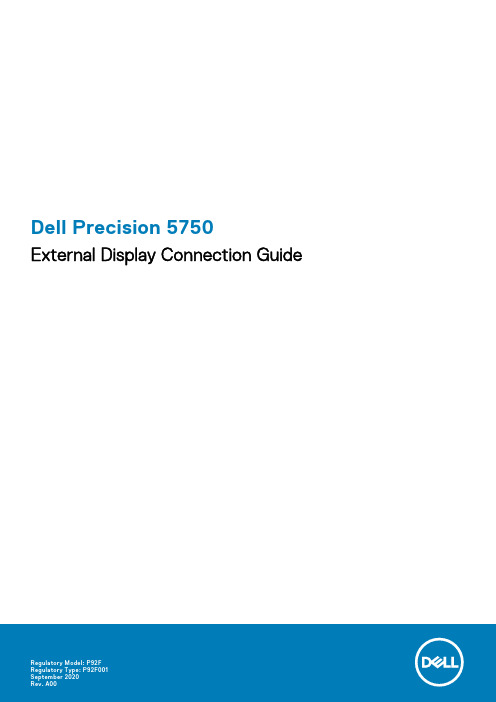
Dell Precision 5750External Display Connection GuideNotes, cautions, and warningsA NOTE indicates important information that helps you make better use of your product.A CAUTION indicates either potential damage to hardware or loss of data and tells you how to avoidA WARNING indicates a potential for property damage, personal injury, or death.© 2020 Dell Inc. or its subsidiaries. All rights reserved. Dell, EMC, and other trademarks are trademarks of Dell Inc. or its subsidiaries. Other trademarks may be trademarks of their respective owners.Chapter 1: Before you begin (4)Check the graphics options on your computer (4)Modes of connection (4)Enable Direct Graphics Controller Direct Output mode (5)Turn off the internal display (5)Chapter 2: Connect external displays (7)Integrated graphics (7)Discrete graphics (10)Chapter 3: Troubleshooting (12)Chapter 4: Getting help (13)Contacting Dell (13)Contents3Before you beginYou can connect up to four 4K external displays or two 5K and above displays using the Thunderbolt 3 (USB-C) ports available on your Precision 5750.Before you begin, ensure that you:●Check the graphics options on your computer●Check the ports available on your external displays and decide on the mode of connectionCheck the graphics options on your computerOn computers with the NVIDIA Quadro RTX3000 graphics card installed, you can connect up to four external Direct Graphics Controller Direct Output Mode in the BIOS. For more Enabling Direct Graphics Controller Direct Output Mode .For more information on the graphics card available on your computer, run Dell SupportAssist on your computer, or scan your hardware at /support .The following are the graphic options that may be installed in your computer:●Intel UHD Graphics 630/P630 (Integrated graphics)●NVIDIA Quadro T2000 (Discrete graphics)●NVIDIA Quadro RTX3000 (Discrete graphics)Modes of connectionDepending on the connectors available on your external display, you can connect the displays to the Thunderbolt 3 (USB-C)ports on your computer using:●Thunderbolt 3 cables, adapters or docking stations●USB-C cables, adapters or docking stationsTo experience the full resolution supported by your external displays, use appropriate cables. For example, useUSB-C or Thunderbolt docking stations can be used to connect external displays to the computer using a single SLN286158 at /support.USB-C adapters can also be used to connect external displays to the computer, though these do not allow power SLN301080 at /support.When connecting a display indirectly using a adapter or docking station, it is recommended that you connect the The devices connected to the ports on the left side of the computer have priority over the ports on the right. While 14Before you beginEnable Direct Graphics Controller Direct Output mode You can connect four external displays or two 8K displays on computers with the NVIDIA Quadro RTX3000 discrete graphicsDirect Graphics Controller Direct Output Mode in the computer's BIOS.To change Direct Graphics Controller Direct Output Mode in the computer's BIOS:1.Restart the system and immediately press <F2> to enter the BIOS.2.On the BIOS screen, select Display.3.Select Direct Graphics Controller Direct Output mode.4.Select Enable.5.Save changes and exit the computer's BIOSFor more information about accessing and configuring the BIOS, see the computer's Service Manual at /support. Turn off the internal displayThere may be instances where you may want to turn off the computer's internal display to connect more external displays.You can turn off the LCD display of your computer by using the Intel HD Graphics Command Center.To turn off the display:1.In the Windows search bar, type Intel Graphics Command Center and press <Enter>.2.Accept the Intel Graphics Command Center software licence agreement.3.On the Intel Graphics Command Center window, click Display. The list of active displays is listed under the ConnectedDisplays section.4.Click the ellipsis (...) in the top-right corner of your primary display, then click Extend > Display 2.5.Click the ellipsis (...) in the top-right corner of display 2, then click Make Display Primary.Before you begin56.Click the ellipsis (...) in the top-right corner of your computer's display, then click Disable. 6Before you beginConnect external displaysYou can connect up to four external displays to the Thunderbolt (USB-C) ports on your computer.The number of displays supported depends on the following:●Whether you're using integrated graphics or discrete graphics .●If the internal display is enabled or disabled .●On computers with NVIDIA Quadro RTX3000 discrete graphics card installed,if the Direct Graphics Controller Direct OutputMode is enabled .The following table summarizes the number of supported external displays:Table 1. Display support Graphics card Direct Graphics Controller Direct Output Mode Supported external displays with computer internal display onSupported external displays with computer internal display offIntel UHD Graphics 630/P630(Integrated graphics)N/A23NVIDIA Quadro T2000N/A23NVIDIA Quadro RTX3000N/A 23NVIDIA Quadro RTX3000Enabled 44Integrated graphicsConnecting external displays to Precision 5750 with integrated graphicsWhen connecting a display indirectly using a adapter or docking station, it is recommended that you connect the The devices connected to the ports on the left side of the computer have priority over the ports on the right. While With the internal display turned onYou can connect external displays directly to Thunderbolt 3 (USB-C) ports, or up to two external displays using a docking station.2Connect external displays 7●Connect an external display using a direct USB-C or Thunderbolt cable:●Connect an external display using a USB-C to Thunderbolt/HDMI/DisplayPort adapter:8Connect external displaysWith the internal display turned offYou can connect up to three external displays directly to Thunderbolt 3 (USB-C) ports, or using a docking station.●Connect three external displays using direct USB-C cables:Connect external displays9Discrete graphicsConnecting external displays to Precision 5750 with discrete graphicsIf you have a discrete graphics card installed in your computer, such as the NVIDIA Quadro RTX3000, you can connect up toDirect Graphics Controller Direct Output Mode, needs to be enabled to connect four external displays.When connecting a display indirectly using a adapter or docking station, it is recommended that you connect the10Connect external displays●Connect two external displays using a docking station and two more external displays using a USB-C to HDMI/DisplayPort/Thunderbolt 3 adapter:Connect external displays11Troubleshooting8K displays flickeringQuestionWhen I connect two 8K displays to both Thunderbolt ports on the left side or the right side of the computer, they flicker when run at a display rate of 60Hz.CauseThis may be because of interlacing or switching as the Thunderbolt controller has send only part of the data, where the other one has to send the second part of the data synchronization may be a problem..WorkaroundConnect each 8K display to a Thunderbolt port on either side of the computer, for example, one 8K display to either Ports on the left side, and the other to either Ports on the right side. After doing so, power the displays off and on again.8K displays not displaying correctlyQuestionWhen I connect an 8K display to the computer using a Thunderbolt docking station, the display output is not correct from the computer.CauseThis may be because of a hardware limitation with the Thunderbolt docking station.WorkaroundConnect the 8K display directly to a Thunderbolt port on the computer (not using a docking station). After doing so, power the display on and off again.12TroubleshootingGetting helpContacting DellPrerequisitesIf you do not have an active Internet connection, you can find contact information on your purchase invoice, packingAbout this taskDell provides several online and telephone-based support and service options. Availability varies by country and product, and some services may not be available in your area. To contact Dell for sales, technical support, or customer service issues:Steps1.Go to /support.2.Select your support category.3.Verify your country or region in the Choose a Country/Region drop-down list at the bottom of the page.4.Select the appropriate service or support link based on your need.Getting help13。
Acer Veriton Z4670G All-in-One PC说明书

Acer Veriton Z Series Acer Veriton Z4670GThe Business All-In-One•••••Ordering InformationModel Veriton Z4670GT emp P/N DTACG_DQ.VTREG.002Acer P/N DQ.VTREG.002EAN4710886225607Factory Location ChinaForm factor All in OneCountry GermanyShort description21.5" Full-HD Display / Intel® Core™i5-10400 / 8 GB DDR4 RAM / 256 GB PCIeSSD / Intel® UHD-Grafik 630 / Windows 10Pro (64 Bit) / BlackProcessor and chipsetProcessor Intel® Core™ i5-10400 Prozessor Chipset Intel® H470 Express ChipsetCache-Clock frequency-Processing cores / threads-Socket LGA 1200Graphics cardGraphics card Intel® UHD-Grafik 630DisplayDisplay21.5" Full-HD LED-Backlit DisplayT ouch display NoDisplay resolution in pixel1920 x 1080Storage and drivesMemory8GB DDR4 RAM (1 x 8GB)Maximum RAM Up to 32 GB Dual-Channel DDR4 2666MHzMass storage256 GB M.2 PCIe SSDOptical drive DVD-Drive (8x SuperMulti Double Layer)IO portsVGA ports1xDVI ports-HDMI ports1xDisplayports1xPS/2 ports-PCI expansion slots1x PCIe x16, 1x M.2 Slot für SSD (0x free),1x M.2 Slot für WLAN 1x)Audio ports back-Audio Anschlüsse front2xRear USB ports2x USB 3.2 Gen1, 2x USB 3.2 Gen2Front USB ports1x USB 3.2 Gen2, 1x USB 3.2 Gen2 Type C Ethernet (RJ45)1xCardreader SD Card ReaderConnectionsEthernet technology Gigabit EthernetSoftwareOperating system Windows 10 Pro (64 Bit)Office software Microsoft Office 2019 TrialOther software Acer Office ManagerAcer Control CenterAcer ProShieldScope of deliveryKeyboard USB keyboardMouse USB mouseGuarantee booklet YesExternal power supply unit YesT oolless kitNoDMI YesAudio standard Integrated high-definition soundPXE NoPC2001YesENERGY STAR®YesCB YesFCC YesBSMI YesRoHS YesCE YesTÜV GS YesWebcam YesSCCM portal NoService weblink /ac/en/US/content/supportIntegrated housing lock NoKensington lock slot YesIntrusion alert NoHDD password protection YesRAID NoIntel AMT NoWoL (Wake on LAN)YesIntel vPro NoDASH Management YesQuickstartguide YesTrusted platform module (TPM)Yes (v2.0)Warranty 1 Year On-SiteSpeaker Built-in stereo speakersHousing colour BlackNumber of devices per pallett (S/F or Truck)30Number of devices per pallet (A/F)10Weight (kg)9.50Housing dimensions (W x H x D in mm)490.5 x 339.4 x 58.1S/PDIF NoSerial ports Optional (1x)Due to our ongoing commitment to the continuous improvement of the quality of our products, this data sheet is subject to change without notice. Availability may vary from region to region. Acer is not responsible for any errors or omissions in the product descriptions. Copyright 2020 Acer Computer GmbH, Germany. All rights reserved. Acer and the Acer logo are registered trademarks of Acer Incorporated. Microsoft and Windows are registered trademarks of Microsoft Corporation. Intel and Pentium are registered trademarks of Intel Corporation. All other mentioned or otherwise recognizable trademarks, registered trademarks and/or service marks are the property of their respective owners. All prices quoted are recommended retail prices of the manufacturer.。
- 1、下载文档前请自行甄别文档内容的完整性,平台不提供额外的编辑、内容补充、找答案等附加服务。
- 2、"仅部分预览"的文档,不可在线预览部分如存在完整性等问题,可反馈申请退款(可完整预览的文档不适用该条件!)。
- 3、如文档侵犯您的权益,请联系客服反馈,我们会尽快为您处理(人工客服工作时间:9:00-18:30)。
屏幕尺寸:
15.6英寸 1366×768
处理器型号:
Intel 酷睿i5 2410M
处理器主频:
2.3GHz
内存容量:
2GB DDR3
硬盘容量:
500GB 5400转,SATA
显卡芯片:
NVIDIA GeForce GT 540M
处理器型号:
Intel 酷睿i5 480M
处理器主频:
2.66GHz
内存容量:
4GB DDR3 1066MHz
硬盘容量:
640GB SATA
显卡芯片:
AMD Mobility Radeon HD 655...
操作系统:
Windows 7 Home Premium(家...
* 长春市工农大路1128号欧亚科技城7414室【请从欧亚商都1号电梯(中医学院方向)上7楼,前行10米即是】
Acer 4830TG(2412G64Mnbb) 长春 参考价格:¥5550
屏幕尺寸:
14英寸 1366×768
处理器型号:
Intel 酷睿i5 2410M
处理器主频:
2.3GHz
集成30万像素摄像头
光驱类型:
DVD刻录机 支持DVD SuperMu...
无线网卡:
支持802.11n无线协议
笔记本重量:
2.2Kg
网卡描述:
1000Mbps以太网卡
Acer 5820TG(484G64Mnss) 长春 参考价格:¥5500
屏幕尺寸:
15.6英寸 1366×768
无线网卡:
支持802.11b/g/n无线协议
蓝牙:
支持,蓝牙3.0模块
网卡描述:
集成网卡
* 长春市工农大路1128号欧亚科技城7414室【请从欧亚商都1号电梯(中医学院方向)上7楼,前行10米即是】
华硕A53XI241SV-SL 吉林 参考价格:¥5199
屏幕尺寸:
15.6英寸 1366×768
操作系统:
Windows 7 Home Basic(家庭...
摄像头:
集成130万像素摄像头
光驱类型:
DVD刻录机 支持DVD SuperMu...
无线网卡:
支持802.11b/g/n无线协议
笔记本重量:
2.6Kg
蓝牙:
支持,蓝牙3.0模块
* 吉林省长春市人民大街280号长江路科技城2D-03
处理器型号:
Intel 酷睿i5 2410M
处理器主频:
2.3GHz
内存容量:
2GB DDR3 1066MHz
硬盘容量:
500GB 5400转,SATA
显卡芯片:
NVIDIA GeForce GT 540M
操作系统:
Windows 7 Home Basic(家庭...
摄像头:
长春市工农大路1128号欧亚科技城7414室【请从欧亚商都1号电梯(中医学院方向)上7楼,前行10米50Mnkk) 长春 参考价格:¥5400
屏幕尺寸:
17英寸 1600×900
处理器型号:
AMD 羿龙 II N970
处理器主频:
2.2GHz
内存容量:
2GB DDR3
硬盘容量:
500GB 5400转,SATA
显卡芯片:
AMD Mobility Radeon HD 665...
内存容量:
2GB DDR3 1333MHz
硬盘容量:
640GB 5400转,SATA
显卡芯片:
NVIDIA GeForce GT 540M+Int...
操作系统:
Windows 7 Home Basic(家庭...
摄像头:
集成130万像素摄像头
光驱类型:
DVD刻录机 支持DVD SuperMu...
操作系统:
Windows 7 Home Basic(家庭...
摄像头:
集成130万像素摄像头
光驱类型:
DVD刻录机 支持DVD SuperMu...
无线网卡:
支持802.11b/g/n无线协议
笔记本重量:
3.3Kg
网卡描述:
1000Mbps以太网卡
* 吉林省长春市人民大街280号长江路科技城2D-03
处理器型号:
Intel 酷睿i5 480M
处理器主频:
2.66GHz
内存容量:
4GB DDR3
硬盘容量:
500GB 5400转,SATA
显卡芯片:
AMD Mobility Radeon HD 657...
操作系统:
Windows 7 Home Basic(家庭...
摄像头:
摄像头:
集成130万像素摄像头
光驱类型:
DVD刻录机 支持DVD SuperMu...
无线网卡:
支持802.11b/g/n无线协议
笔记本重量:
2.42Kg
网卡描述:
集成网卡
* 吉林省长春市人民大街280号长江路科技城2D-03
* 长春市工农大路1313号百脑汇大厦1109房间
集成30万像素摄像头
光驱类型:
DVD刻录机 支持DVD SuperMu...
无线网卡:
支持802.11b/g/n无线协议
笔记本重量:
2.62Kg
蓝牙:
支持,蓝牙2.1模块
华硕A40EI48JP-SL(1G独显) 吉林 参考价格:¥4999
屏幕尺寸:
14英寸 1366×768
